- Författare Abigail Brown [email protected].
- Public 2023-12-17 07:02.
- Senast ändrad 2025-01-24 12:24.
Vad att veta
- Välj bilden och välj sedan three dots > Size & rotation. Använd alternativen under avsnittet Rotate.
- Eller, välj bilden och klicka och håll sedan blå cirkel i mitten av bildens övre kant.
- För att vända en bild, infoga den i ditt dokument med ritverktyget och använd menyn Actions.
Den här artikeln förklarar hur du roterar bilder i Google Dokument. Instruktionerna gäller endast Google Dokument på webben. Du kan lägga till bilder i iOS- och Android-mobilapparna, men du måste använda en webbläsare på datorn för att ändra orienteringen på bilderna.
Hur man roterar bilder med bild alternativen
Även när du har infogat en bild i ditt Google-dokument kanske det inte är direkt uppenbart hur man roterar bilden. Det finns dock flera sätt att komma till det.
-
Sätt först in en bild i ditt dokument om du inte redan har gjort det. För att infoga en bild, placera markören på den plats i dokumentet du vill att den ska visa och klicka sedan på ikonen Insert Image. Navigera till och välj din bild.

Image -
När bilden är i dokumentet, välj den så att den blå gränsen visas. Du kommer också att se en liten meny direkt under bilden.

Image -
Klicka på ikonen Image Options (tre vertikala punkter) och välj Storlek & rotation.
Du kan också välja Bild alternativ från snabbmenyn ovanför dokumentet.

Image -
Bild alternativ-rutan öppnas på höger sida av skärmen. Där kan du använda alternativen under avsnittet Rotate för att antingen ändra Angle för bilden (i grader) eller så kan du rotera bilden 90°.

Image - När du är klar kan du stänga rutan Bild alternativ och klicka utanför bilden i dokumentet för att stänga kontrollerna och ta bort begränsningsrutan.
Rotera bilder med hjälp av rotationskontrollen
När du har v alt en bild kanske du märker att den blå begränsningsrutan har fyrkantiga punkter i varje hörn och i mitten av varje sida. Dessa punkter används för att ändra storlek på din bild. Men det finns också en rund blå cirkel i mitten av den övre kanten av din bild. Det här är en rotationskontroll När du har v alt en bild kan du klicka och hålla på den blå cirkeln för att ändra bildens rotation.
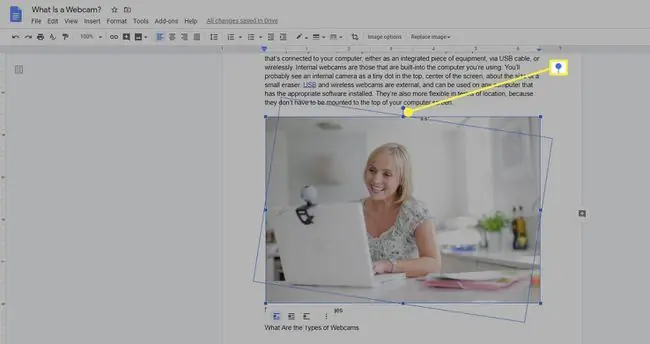
Om du ändrar rotationen av en bild i ditt dokument och den plötsligt försvinner, få inte panik. Scrolla längre ner i ditt dokument. Det är möjligt att en ändring av orienteringen på bilden gjorde den för stor för att passa i det tillgängliga utrymmet på sidan som den ursprungligen fanns på.
Hur man vänder en bild i Google Dokument
Att vända en bild är inte detsamma som att rotera den. Om du vänder en bild skapas en spegelbild där text är bakåt och objekt visas på motsatta sidor av bilden. Men för att vända en bild måste du infoga den i dokumentet med en annan metod.
-
För att infoga bilden i ditt dokument, vänligen markören där du vill att bilden ska visas och välj sedan Infoga > Drawing och välj sedan + Ny.

Image -
I dialogrutan Drawing som öppnas, välj ikonen Image.

Image - Navigera till och välj bilden du vill infoga i dokumentet. Bilden kommer att infogas i dialogrutan Drawing.
-
Innan du stänger Drawing-dialogrutan, välj Actions-menyn i det övre vänstra hörnet.

Image -
För muspekaren över alternativet Rotate och välj Vänd horisontellt eller Vänd vertik alt från den utfällbara menynOm du vänder bilden horisontellt flyttas objekt i bilden på höger sida till vänster sida. Om du vänder den vertik alt flyttas objekt överst på bilden till botten.
Du kan också använda den här menyn för att rotera din bild om du vill göra det medan du redigerar den i Drawing-fönstret.

Image - När du är klar klickar du på Spara och stäng för att infoga bilden i ditt dokument.
Om du behöver ändra bilden igen när du har infogat den kan du välja bilden och välja Redigera från menyn som visas under den. Det tar dig tillbaka till ritredigeraren så att du kan göra dina ändringar.
Varför rotera en bild?
Om du roterar en bild i Google Dokument kan du ändra hur den är upplagd på sidan. Att vända en bild är faktiskt att skapa en spegelvänd version av den. Det finns ett par sätt att rotera bilder men bara ett sätt att vända bilder. Så här fungerar det.






